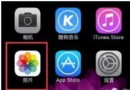簡單掌握iOS應用開發中sandbox沙盒的使用
一、iOS沙盒機制
iOS的應用只能訪問為該應用創建的區域,不可訪問其他區域,應用的其他非代碼文件都存在此目錄下,包括圖片,屬性文件plist,bundle,nib文件等,這塊區域稱之為沙盒(sandBox)。
每個應用都有屬於自己的存儲空間,即沙盒。
應用只能訪問自己的沙盒,不可訪問其他區域。
如果應用需要進行文件操作,則必須將文件存放在沙盒中,尤其是數據庫文件,在電腦上操作時,可以去訪問,但是如果要裝在真機上可以使用,必須將數據庫文件拷貝至沙盒中。
二、打開沙盒路徑
1、如果不知道沙盒路徑,可以在自己的應用中打印其路徑。
代碼如下:
NSLog(@"沙盒路徑:%@",NSHomeDirectory());
會得到打印結果*為字母或數字,即為沙盒的路徑
代碼如下:
/Users/apple/Library/Application Support/iPhone Simulator/6.1/Applications/******-****-****-****-************
打開Finder,選擇前往-前往文件夾(或選擇快捷鍵command+shift+G)輸入打印出來的路徑即可
2、打開Finder,選擇前往並按住option鍵,進入資源庫
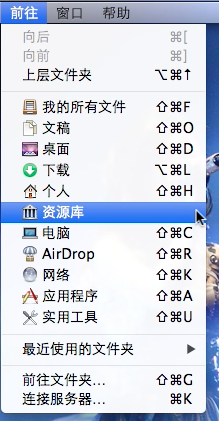
選擇Application Support-iPhone Simulator-選擇模擬器版本,即可看到各個應用的沙盒目錄。
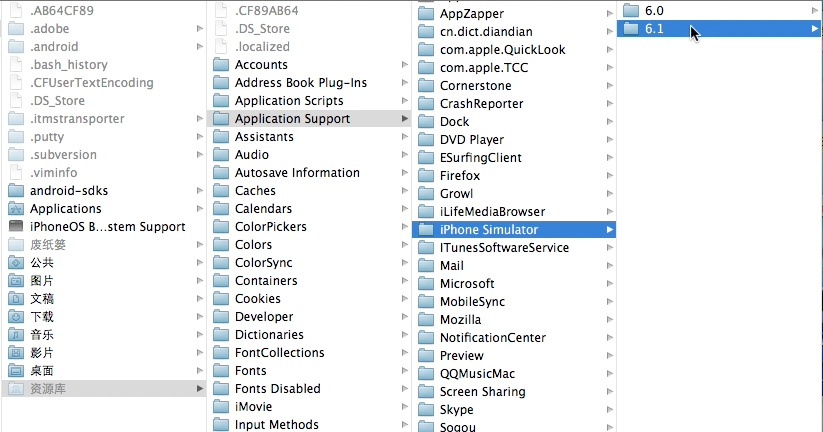
選中其中一個目錄,即可看到程序的名稱的App文件。
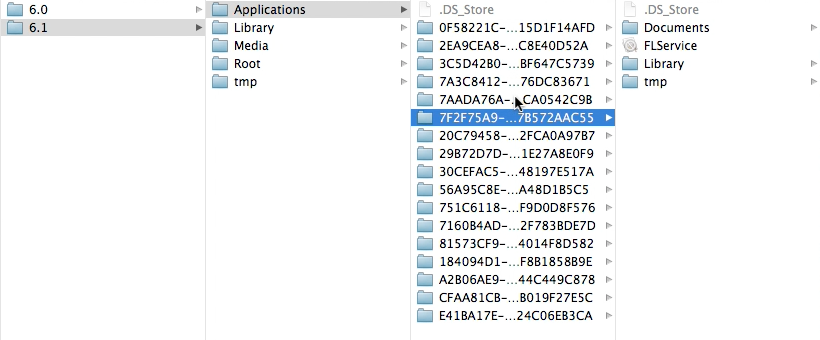
三、目錄結構
沙盒默認情況下有三個目錄文件夾documents,Library,tmp及應用的App文件,只可在相應的文件夾中進行操作
documents:一般用來存放應用中建立的文件,如數據庫文件,或程序中浏覽到的文件數據。如果進行備份會將此文件夾中的文件包括其中;
Library:存儲應用的默認設置及狀態信息;
Library/cache:用來存放緩存文件,此文件夾下數據在應用退出時不會刪除。備份時不會包括此文件夾;
tmp:存放即時穿件的臨時文件
帶圖標的App文件:
選中後顯示包內容,即可看到存儲的圖標,nib文件,屬性列表等
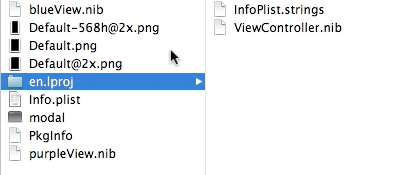
四、在沙盒中寫文件
在沙盒目錄的Documents文件夾下添加一個plist文件,添加圖片等方法相同
代碼如下:
// 獲取Documents文件夾目錄
NSString *rootPath = [NSSearchPathForDirectoriesInDomains(NSDocumentDirectory, NSUserDomainMask, YES) objectAtIndex:0];
// 設定plist的路徑
[rootPath stringByAppendingPathComponent:@"new.plist"];
// 然後在plist中寫入內容
NSString *error;
// 序列化一個值“OK”
id plist = [NSPropertyListSerialization dataFromPropertyList:@"OK" format:NSPropertyListXMLFormat_v1_0 errorDescription:&error];
if(plist) {
NSLog(@"No error creating XML data.");
[plist writeToFile:plistPath atomically:YES];
}
else {
NSLog(@"%@",error);
[error release];
}
運行後在Documents文件夾下將看到一個new.plist文件

文件中有一個值OK,也可添加數組,字典等相關類型的內容,只需將上文中的“OK”換成一個(id)類型的值即可

五、拷貝文件到沙盒目錄下
下面拷貝一個public.xml文件至document路徑下,也可拷貝其他文件,只需將文件名和類型對應即可,尤其是database文件,一定要拷貝至沙盒才能使用。此文件不能是電腦中的文件,必須加入工程的Bundle中
代碼如下:
// 獲取Documents路徑
NSString *documentsPath = [NSSearchPathForDirectoriesInDomains(NSDocumentDirectory,NSUserDomainMask,YES) lastObject];
// 設定要拷貝文件的路徑及名稱
NSString *xmlSandBoxPath = [documentsPath stringByAppendingPathComponent:@"public.xml"];
NSFileManager *fileManager = [NSFileManager defaultManager];
// 判斷文件是否已經存在
BOOL isExisting = [fileManager fileExistsAtPath:xmlSandBoxPath];
if (!isExisting) {
// 本地無此文件,則將此文件拷貝到本地目錄。
NSString *xmlFilePath = [[NSBundle mainBundle] pathForResource:@"public" ofType:@"xml"];
NSError *err;
// 將Bundle中的文件拷貝至沙盒目錄下
[fileManager copyItemAtPath:xmlFilePath toPath:xmlSandBoxPath error:&err];
}
操作之後,Documents路徑下就有這個文件了

- 上一頁:百度雲推送圖文教程IOS
- 下一頁:IOS開發用戶登錄注冊模塊所遇到的問題
- xcode8 封閉掌握台不打印不信息的處理辦法(圖文詳解)
- iOS中處理Xcode 8掌握台亂碼的方法
- 進修iOS自界說導航掌握器UINavigationController
- iOS若何獲得以後View地點掌握器的辦法
- 實例講授iOS中的UIPageViewController翻頁視圖掌握器
- iOS完成兩個掌握器之間數據的雙向傳遞
- iOS運用法式中經由過程dispatch隊列掌握線程履行的辦法
- iOS經由過程多種方法創立掌握器
- iOS運用開辟中UITabBarController標簽欄掌握器應用進階
- 總結iOS App開辟中掌握屏幕扭轉的幾種方法
- 詳解iOS開辟中應用storyboard創立導航掌握器的辦法
- iOS開辟中Quartz2D掌握圓形縮放和完成刷幀後果
- 詳解iOS的UI開辟中掌握器的創立辦法
- iOS開辟中掌握屏幕扭轉的編寫辦法小結
- iOS開辟中導航掌握器的根本應用教程